GroupWise 8 kalenderpubliseringsvert for brukere
GroupWise® kalender-publiseringsvert for brukere
8.
oktober 2006
1.0 OVERSIKT
Novell® GroupWise® kalenderpubliseringsvert for brukere er en nettbasert funksjon som gir alle, både GroupWise-brukere og ikke-GroupWise-brukere, anledning til å vise kalendere fra GroupWise-brukere i en nettleser. Brukere kan se på kalendere eller laste dem ned til et kalenderprogram. Brukerwebsiden for kalenderpubliseringsverten er tilgjengelig fra alle nettlesere.
1.1 Vise listen over publiserte kalendere
-
Vise brukerwebsiden til kalenderpubliseringsverten:
http://webserver/gwcal/calendar
Erstatt med adressen (vertsnavn eller IP-adresse) til nettstedet for kalenderpubliseringsverten slik det er angitt av systemadministrator.
Figur 1 Kalenderpubliseringsvert for Internett Blaliste
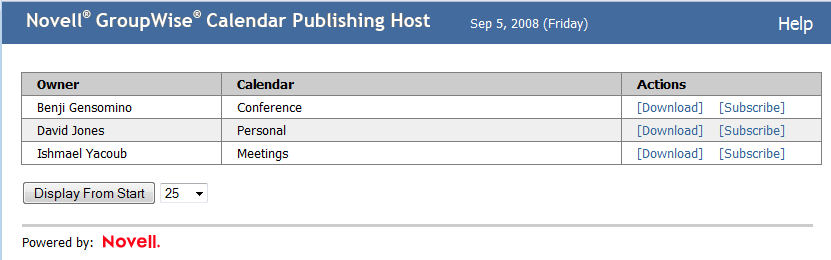
Det vises en liste med brukernavn og kalendere. Hvis det finnes mer enn 25 kalendere, klikker du for å vise resten av kalenderne.
-
Når du finner kalendere du vil se, fullfører du følgende oppgaver etter behov:
1.2 Laste ned en kalender
Du kan laste ned en kalender for import til et annet kalenderprogram. Den nedlastede kalenderen leter ikke automatisk etter oppdateringer i fremtiden, så du må søke etter den originale kalenderen og laste den ned igjen manuelt dersom det er nødvendig.
-
Klikk ved siden av kalenderen du vil laste ned.
-
Klikk , og klikk deretter .
-
Lagre filen på et sted du velger.
Filen er lagret med filendelsen .ics.
-
Importer den lagrede filen til kalenderprogrammet ditt.
Den nedlastede kalenderen er opprettet for tidssonen GMT (Greenwich Mean Time). Programmet må konvertere kalenderen til korrekt lokal tid. Hvis programmet ikke gjør det, må du være klar over at kalenderen viser GMT. Se Støttede kalender- og ledig/opptatt-programmer for en liste over programmer som utfører konverteringen for deg.
1.3 Abonnere på en kalender
Når du abonnerer på en kalender, importerer du ikke bare kalenderen til ditt eget kalenderprogram, du vil også motta oppdateringer kontinuerlig. Hvis du har mulighet til å abonnere, blir kalenderen du abonnerer på automatisk oppdatert på grunnlag av tidsinnstillingene du har angitt.
-
Klikk ved siden av kalenderen du vil laste ned.
-
Velg programmet du vil bruke til å abonnere.
-
Angi et navn på kalenderen slik du vil at det skal vises i ditt system.
-
Angi hvor ofte du vil at kalenderen skal oppdateres.
-
Klikk .
Filen som brukes til å abonnere på kalenderen er opprettet for tidssonen GMT (Greenwich Mean Time). Programmet må konvertere den til korrekt tidssone. Se Støttede kalender- og ledig/opptatt-programmer for en liste over programmer som utfører konverteringen for deg.
1.4 Vise en kalender
Kalendere kan også vises direkte hvis du ikke kan eller vil vise dem i kalenderprogrammet. Klikk navnet på kalenderen du vil åpne. Kalendere er skrivebeskyttet, og du kan ikke gjøre endringer i dem fra denne siden.
Fra denne visningen kan du se planlagte avtaler og skrive ut kalenderen. Du kan også endre visningen slik at kalenderen vises per dag, uke eller måned.
1.5 Publisere ledig/opptatt-informasjon
Ledig/opptatt-informasjon i GroupWise kan publiseres for å gi tilgang til andre brukere. Ledig/opptatt-informasjonen kan åpnes av andre GroupWise-brukere eller eventuelle andre brukere som kan godta filtypen .ifb.
Bruke Windows-klienten
-
I Windows* klikker du Verktøy > Alternativer.
-
Klikk .
-
Merk av i boksen ved siden av .
-
Klikk .
Bruke WebAccess-klienten
-
I WebAccess-klienten klikker du
-
Merk av i boksen ved siden av .
-
Klikk .
1.6 Sende ledig/opptatt-plassering
Fra Windows-klienten
-
I Windows-klienten klikker du .
-
Klikk .
-
Kllikk .
Fra WebAccess-klienten
-
Klikk .
-
Kllikk .
En e-post blir opprettet med ledig/opptatt-plasseringen.
-
Adresser e-posten og klikk .
1.7 Bruke en ledig/opptatt-plassering
GroupWise-brukere
-
Åpne e-posten som inneholder ledig/opptatt-plasseringen.
-
Kopier plasseringen.
-
Åpne den obligatoriske Kontakter-mappen og åpne den nødvendige kontakten. Hvis du ikke har opprettet en kontakt for denne person, oppretter du en ny kontakt. Hvis du vil opprette en ny kontakt, ser du “Legge til en kontakt” i “Kontakter og adresesbøker” i Brukerhåndbok for GroupWise 8 Windows-klient.
-
I kontakten klikker du fanen .
-
Lim inn plasseringen i feltet .
-
Klikk .
Personer som ikke bruker GroupWise
Personer som ikke bruker GroupWise må ha et Internett-kalenderprogram som kan motta en .ifb-fil. .ifb-filen er opprettet med utgangspunkt i tidssonen GMT (Greenwich Mean Time). Programmet må konvertere tidssonen til korrekt lokal tid, ellers vises informasjonen i GMT. Se Støttede kalender- og ledig/opptatt-programmer for en liste over programmer som utfører konverteringen for deg.
-
Åpne e-posten som inneholder ledig/opptatt-publiseringsplasseringen.
-
Kopier plasseringen.
-
Åpne en nettleser.
-
Lim inn URL-en i adressefeltet i nettleseren.
-
Du blir bedt om å åpne eller lagre en .ifb-fil.
-
Klikk , og klikk deretter .
.ifb-filen blir lagret på plasseringen du angir.
-
Følg instruksjonene for Internett-kalenderprogrammet for å importere .ifb-filen inn i Internett-kalenderprogrammet.
1.8 Støttede kalender- og ledig/opptatt-programmer
GroupWise oppretter .ics- og .ifb-filer med utgangspunkt i tidssonen Greenwich Mean Time. Programmet må deretter tilpasse kalenderen og ledig/opptatt-informasjonen til den lokale tidssonen for at avtalene og ledig/opptatt-informasjonen skal være riktig i den lokale tidssonen. Følgende programmer kan utføre konverteringen for deg:
Tabell 1 Kalender- og ledig/opptatt-programmer som tilbyr justering av tidssone
2.0 Juridisk merknad
Copyright © 2008 Novell, Inc. Med enerett. Ingen deler av denne publikasjonen kan reproduseres, fotokopieres, lagres i et system for gjeninnhenting eller overføres uten skriftlig tillatelse fra utgiveren. For Novell-varemerker se Novells liste over varemerker og servicemerker. Alle tredjepartsvaremerker tilhører sine respektive eiere. Et varemerkesymbol (®, TM osv.) angir et Novell-varemerke. En stjerne (*) angir et tredjeparts varemerke.